作者:juniu网络 来源:互联网 发布时间:2023-08-09
众所周知,如果无线网络信号测试正常的情况下,Win10系统笔记本却找不到无线网络,观察任务栏右下角无线网络图标上面有一个红叉,这是怎么回事呢?Win10笔记本找不到无线网络怎么解决?针对这种网络问题,此前也有不少网友问到过,这种现象大多属于Win10系统的无线服务没有启动导致的,跟网卡驱动、设置啥关系不大,产生的原因多是系统临时问题或者禁用了无线服务导致。下面,小编就给大家介绍下Win10笔记本找不到无线网络的解决方法。
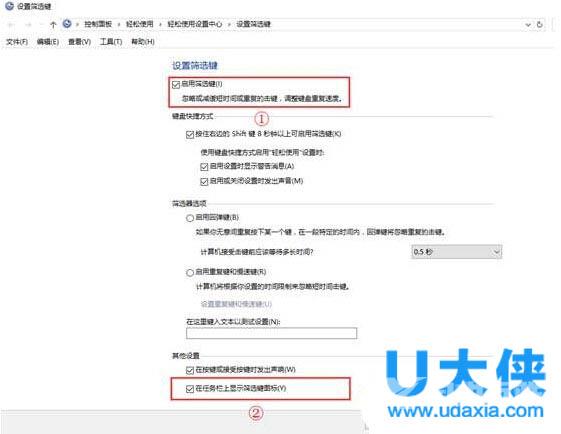
Win10系统
解决办法:
第一步、首先在Win10笔记本无线图标上右键,在弹出的右键菜单中,点击进入打开网络和共享中心。
第二步、打开网络共享中心后,再点击左侧的更改适配器设置,之后会进入网络连接设置界面,然后找到WLAN无线网络,然后在其图标上鼠标右键,在弹出的菜单中,点击诊断。
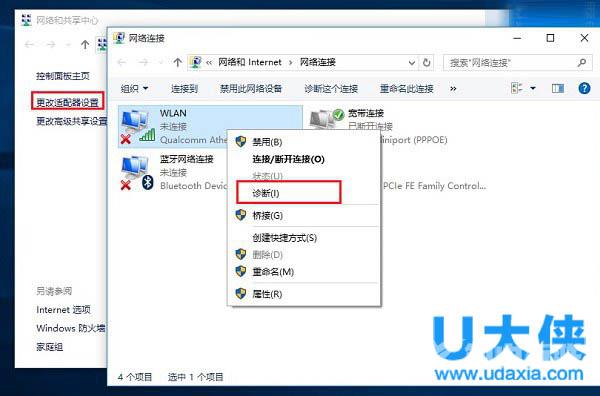
Win10系统
第三步、等待Windows网络诊断完成,之后就会看到诊断结果提示此计算机上没有运行Windows无线服务。这里点击尝试以管理员身份进行这些修复操作。
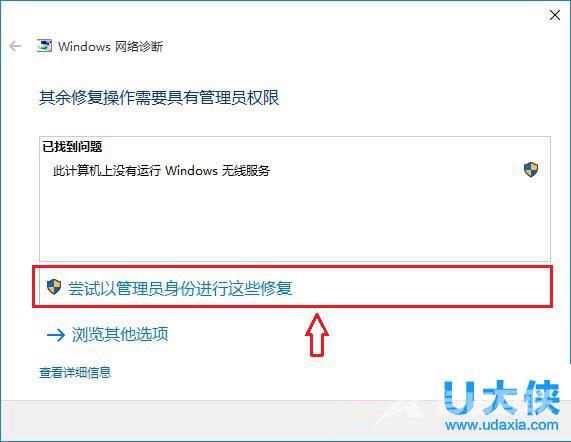
Win10系统
第四步、如果不出意外,成功启动Windows无线服务后,无线图标上的红叉就会消失,此时点击无线网络图标,就可以成功搜索与连接Wifi无线网络了。
以上就是Win10笔记本找不到无线网络的解决方法,更多精彩内容继续关注海外IDC网官网。
【文章原创作者:高防cdn http://www.558idc.com/gfcdn.html提供,感恩】